Microsoft Project es utilizado por muchos gestores de proyectos, especialmente en grandes organizaciones donde es un software heredado. Pero MS Project puede ser difícil de usar. Entonces, ¿cómo se usa Microsoft Project? Nuestra guía te guía paso a paso para ayudarte a maniobrar a través de este programa bizantino.
Descubre si Microsoft Project es adecuado para ti. Si no lo es, podría ser momento de explorar una alternativa a Microsoft Project.
ProjectManager, por ejemplo, es una alternativa a Microsoft Project que ofrece casi todas las mismas funciones que Project en una plataforma moderna y fácil de usar. Colabora con tu equipo utilizando diagramas de Gantt, tableros kanban, paneles, hojas de ruta y más. Incluso puedes gestionar y hacer seguimiento de tus recursos en tiempo real: Project no puede hacer eso. Comienza hoy gratis.

¿Qué es Microsoft Project?
Microsoft Project es un potente software de gestión de proyectos que ayuda a los usuarios a planificar, programar y supervisar tareas, recursos y plazos. Permite definir dependencias, asignar trabajo, hacer seguimiento al progreso y gestionar presupuestos en un solo lugar. La herramienta ofrece varios formatos visuales—como cuadrículas, cronogramas y tableros—para mostrar los datos del proyecto en el estilo que prefieras. Los reportes integrados, las alertas y las integraciones con otras aplicaciones de Microsoft ayudan a los equipos a mantenerse coordinados e informados.
Aunque es potente, Microsoft Project también es conocido por ser complejo y costoso en comparación con la mayoría de los software de gestión de proyectos. Por ejemplo, Project Standard 2024 cuesta 679,99 dólares como licencia única, mientras que Project Professional 2024 tiene un precio de 1.129,99 dólares. La curva de aprendizaje puede ser pronunciada para los nuevos usuarios y muchas de las funciones avanzadas requieren configuraciones cuidadosas o capacitación adicional para usarse de manera eficaz.
¿Cómo usar Microsoft Project?
El primer paso para aprender Microsoft Project es comprender sus diferentes vistas, que forman la base de cómo el software organiza los datos del proyecto. Cada vista presenta la información de una manera única, ya sea que prefieras hojas de cálculo, cronogramas, tableros, diagramas o calendarios. Al identificar qué vista se adapta mejor a tu flujo de trabajo, podrás comenzar a planificar, programar y hacer seguimiento a las tareas de manera más efectiva. Familiarizarte con estas vistas te ayudará a navegar la herramienta con confianza y adaptarla a las necesidades específicas de tu proyecto.
- Vista de cuadrícula: Ofrece un espacio de trabajo en formato de tabla similar a una hoja de cálculo, que permite organizar tareas con fechas de inicio y fin, duraciones y dependencias. También puedes ordenar, agrupar y filtrar la información para una gestión más sencilla.
- Vista de tablero: Muestra las tareas en un tablero estilo kanban para gestionar el progreso de forma visual. Este estilo de seguimiento se destacó en Project for the Web; en las versiones de escritorio de Microsoft Project, puede requerir ajustes o complementos de terceros.
- Vista de diagrama de Gantt: Presenta un diagrama de Gantt para mapear tareas dentro de un cronograma. Con Microsoft Project Standard 2024 y Project Professional 2024, se pueden agregar múltiples barras de cronograma, trazar rutas de tareas y resaltar la ruta crítica.
- Vista de diagrama de red: Muestra las tareas y sus conexiones en un diagrama de flujo, facilitando ver dependencias y la estructura general de un vistazo.
- Vista de calendario: Organiza las tareas en un calendario mensual o semanal, lo que resulta útil para proyectos con plazos ajustados.
Sin embargo, debe señalarse que la funcionalidad de estas vistas varía según la suscripción de Microsoft Project. Los usuarios de Project Standard 2024 no podrán acceder a todas las funciones incluidas en la edición Project Professional 2024.
1. Introducir información del proyecto en la vista de cuadrícula
La vista de cuadrícula en Microsoft Project ofrece una interfaz similar a una hoja de cálculo donde puedes comenzar a construir tu plan de proyecto. Esta vista está diseñada para capturar detalles esenciales en un formato estructurado, lo que facilita organizar y actualizar la información a medida que el proyecto avanza. Al ingresar datos directamente en la cuadrícula, los usuarios pueden establecer rápidamente una base para la programación, la asignación de recursos y el seguimiento del progreso.

La vista de cuadrícula sirve como punto de partida para la mayoría de los proyectos, asegurando que todos los componentes críticos estén documentados antes de pasar a funciones de planificación más avanzadas. Estos son algunos de los detalles clave que se pueden visualizar con la vista de cuadrícula de Microsoft Project.
- Nombres de tareas: Definir cada actividad que debe completarse.
- Fechas de inicio y fin: Registrar cuándo está programado que empiecen y terminen las tareas.
- Duraciones: Especificar la cantidad de tiempo que tomará cada tarea.
- Dependencias: Vincular tareas relacionadas para establecer una secuencia lógica.
- Recursos: Asignar miembros del equipo o materiales necesarios para la ejecución del proyecto.
2. Gestionar tareas y flujos de trabajo con la vista de tablero
La vista de tablero en Microsoft Project ofrece a los usuarios un espacio de trabajo estilo kanban para gestionar tareas y flujos de trabajo visualmente. Esta vista organiza el trabajo en columnas que representan distintas etapas de progreso, lo que facilita identificar qué está pendiente, en curso o finalizado. Al arrastrar y soltar tarjetas entre columnas, los equipos pueden adaptarse rápidamente a los cambios y mantenerse alineados. La vista de tablero es especialmente útil para proyectos ágiles o iterativos en los que las actualizaciones continuas y la visibilidad clara del estado de las tareas son fundamentales para mantener el ritmo. Estos son algunos de los detalles clave que se pueden visualizar con la vista de tablero y las tarjetas kanban de Microsoft Project.
- Título de la tarea: Una etiqueta clara que describe la actividad.
- Recurso asignado: El miembro del equipo responsable de la tarea.
- Estado: La etapa actual de la tarea dentro del flujo de trabajo.
- Fecha de vencimiento: El plazo en que debe completarse la tarea.
- Notas o detalles: Contexto adicional, instrucciones o enlaces.
3. Crear cronogramas de proyecto con la vista de diagrama de Gantt
La vista de cronograma en Microsoft Project, a menudo representada como un diagrama de Gantt, es la herramienta principal para programar tareas a lo largo de la duración del proyecto. Al ubicar actividades en una línea de tiempo, los usuarios pueden ver cómo se distribuye el trabajo, supervisar tareas que se superponen y garantizar que los plazos sean realistas. Esta vista ofrece una hoja de ruta clara de lo que debe lograrse y cuándo.
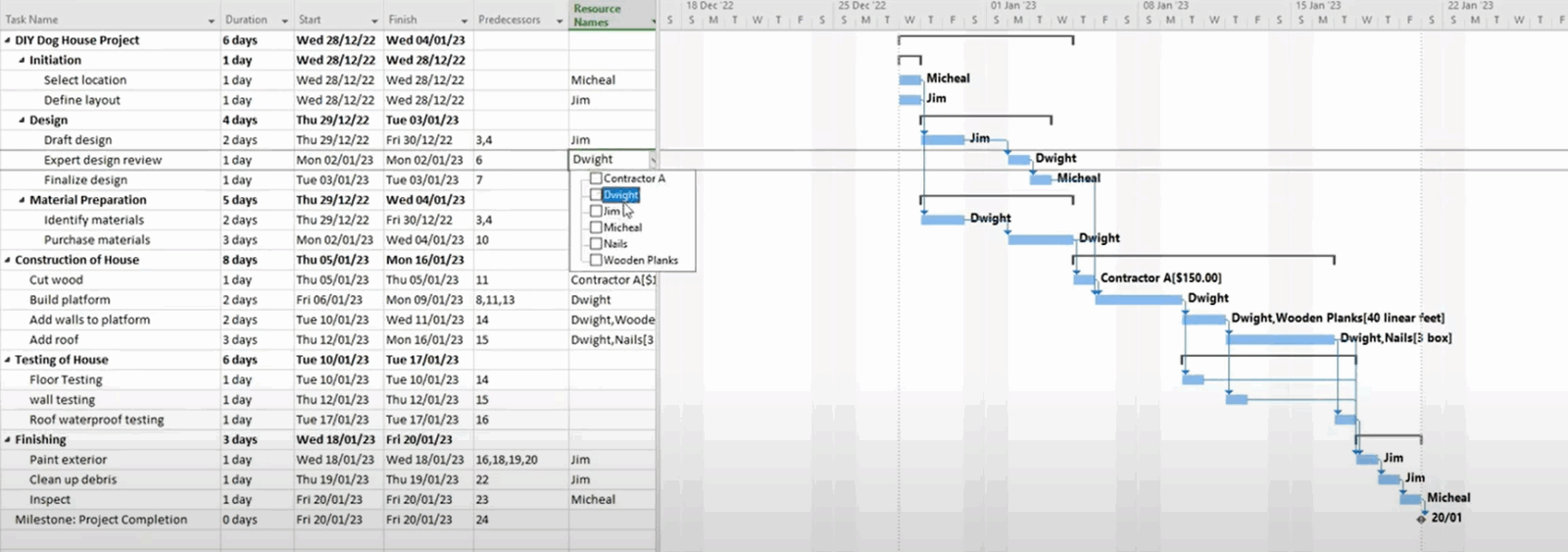
También resalta las tareas de la ruta crítica, lo que ayuda a los equipos a priorizar el trabajo que impacta directamente en la finalización del proyecto. La vista de cronograma es ideal para planificar, dar seguimiento y comunicar los plazos a los interesados. Estas son algunas de sus funciones clave.
- Dependencias de tareas: Definir relaciones entre tareas para asegurar la secuencia correcta.
- Ruta crítica: La ruta crítica de un proyecto identifica las tareas que determinan la duración total.
- Hitos: Marcar logros o plazos importantes en el cronograma.
- Múltiples barras: Mostrar líneas de tiempo paralelas para diferentes flujos de trabajo.
- Resaltado de rutas de tareas: Visualizar cómo una tarea afecta a otras en el cronograma.
4. Visualizar secuencias de tareas con la vista de diagrama de red
La vista de diagrama de red en Microsoft Project muestra las tareas y sus relaciones en un formato de diagrama de flujo, lo que facilita comprender cómo se conectan las actividades del proyecto. Cada tarea aparece como un nodo con flechas que indican dependencias, lo que permite a los usuarios rastrear el orden lógico del trabajo. Esta vista es especialmente útil en proyectos complejos donde se superponen múltiples rutas y secuencias.
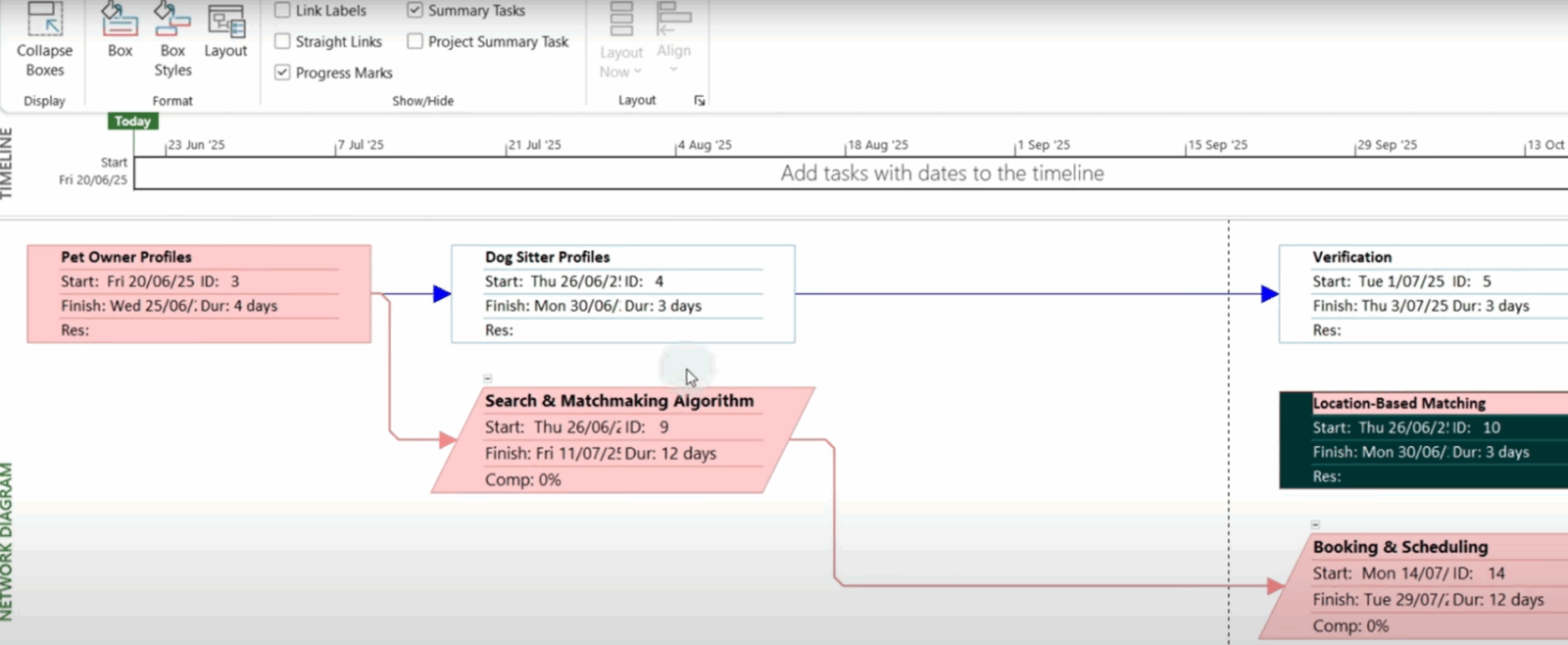
Al visualizar el flujo de trabajo, los gestores de proyecto pueden detectar cuellos de botella, ajustar prioridades y asegurar que el orden de las tareas apoye los objetivos generales del proyecto. Estos son algunos de los detalles clave que se pueden visualizar con la vista de diagrama de red de Microsoft Project.
- Nodos de tareas: Mostrar cada actividad como un cuadro en el diagrama.
- Flechas de dependencias: Indicar las dependencias y el orden entre tareas.
- Visualización de la ruta crítica: Resaltar la secuencia de tareas que determina la duración del proyecto.
- Visualización del tiempo de holgura: Indicar las tareas con flexibilidad en su inicio o final.
- Diseño de diagrama de flujo: Proporcionar una vista gráfica de la secuencia de tareas para mayor claridad.
5. Revisar cronogramas de proyecto con la vista de calendario
La vista de calendario en Microsoft Project muestra las tareas en un calendario mensual o semanal, ofreciendo un formato familiar para supervisar cronogramas. Esta vista es especialmente valiosa al gestionar múltiples proyectos o programas, ya que permite ver plazos y cronogramas superpuestos de un vistazo.
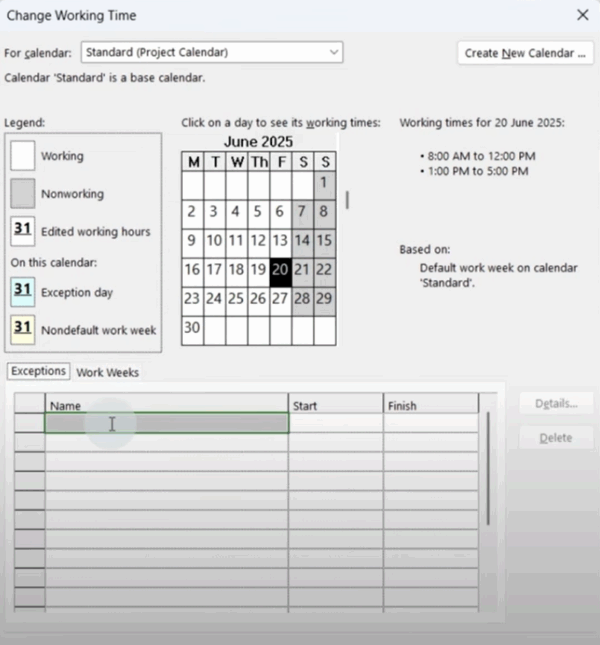
Al presentar las actividades en un formato basado en fechas, los gestores pueden identificar conflictos potenciales, asignar recursos de manera más efectiva y asegurar que los hitos clave sean visibles. La vista de calendario ayuda a los equipos a coordinar cargas de trabajo y mantener la alineación en portafolios de proyectos más amplios.
6. Compartir archivos de Microsoft Project
Aprender a usar Microsoft Project es un proyecto en sí mismo. Es un programa enorme y, como girar un barco, requiere paciencia y tiempo. Si inviertes en ello, tendrás una buena herramienta para ayudarte a gestionar proyectos. Sin embargo, al momento de compartir archivos con tu equipo, puedes encontrarte frustrado ya que no hay una solución sencilla más allá de comprar más licencias de MS Project. Esto se debe a que los archivos de Microsoft Project (archivos MPP) realmente no pueden editarse en otro software más que en las dos versiones de escritorio de Microsoft Project, Project Standard 2024 y Project Professional 2024, que son muy costosas como se mencionó antes.
Existen, por supuesto, alternativas para quienes no tienen una licencia de Microsoft Project pero necesitan trabajar con archivos MPP. Lo más común es usar la gran cantidad de visores de MS Project disponibles en línea. Estos permiten ver los archivos, pero la mayoría no ofrece la posibilidad de editarlos. Si quieres un software de gestión de proyectos con vistas robustas como las de Microsoft Project y que te permita abrir, editar y exportar archivos MPP, prueba ProjectManager.
Es Posible Usar ProjectManager para Trabajar con Archivos MPP en Línea con tu Equipo
ProjectManager es la excepción, ya que nuestra herramienta de gestión de proyectos en línea puede importar archivos MPP y luego ofrecerte todas las funciones necesarias para editarlos, incluso más opciones que Microsoft Project. Esto nos convierte en una excelente alternativa a Microsoft Project, o al menos en un software complementario.
MS Project no es fácil de compartir en línea. Sus archivos son demasiado grandes y pesados. Pero eso se soluciona fácilmente con la integración de ProjectManager con Microsoft Project. ProjectManager permite ver y compartir archivos MPP, e incluso realizar un intercambio bidireccional, manteniendo los cambios y el formato entre un programa y otro.
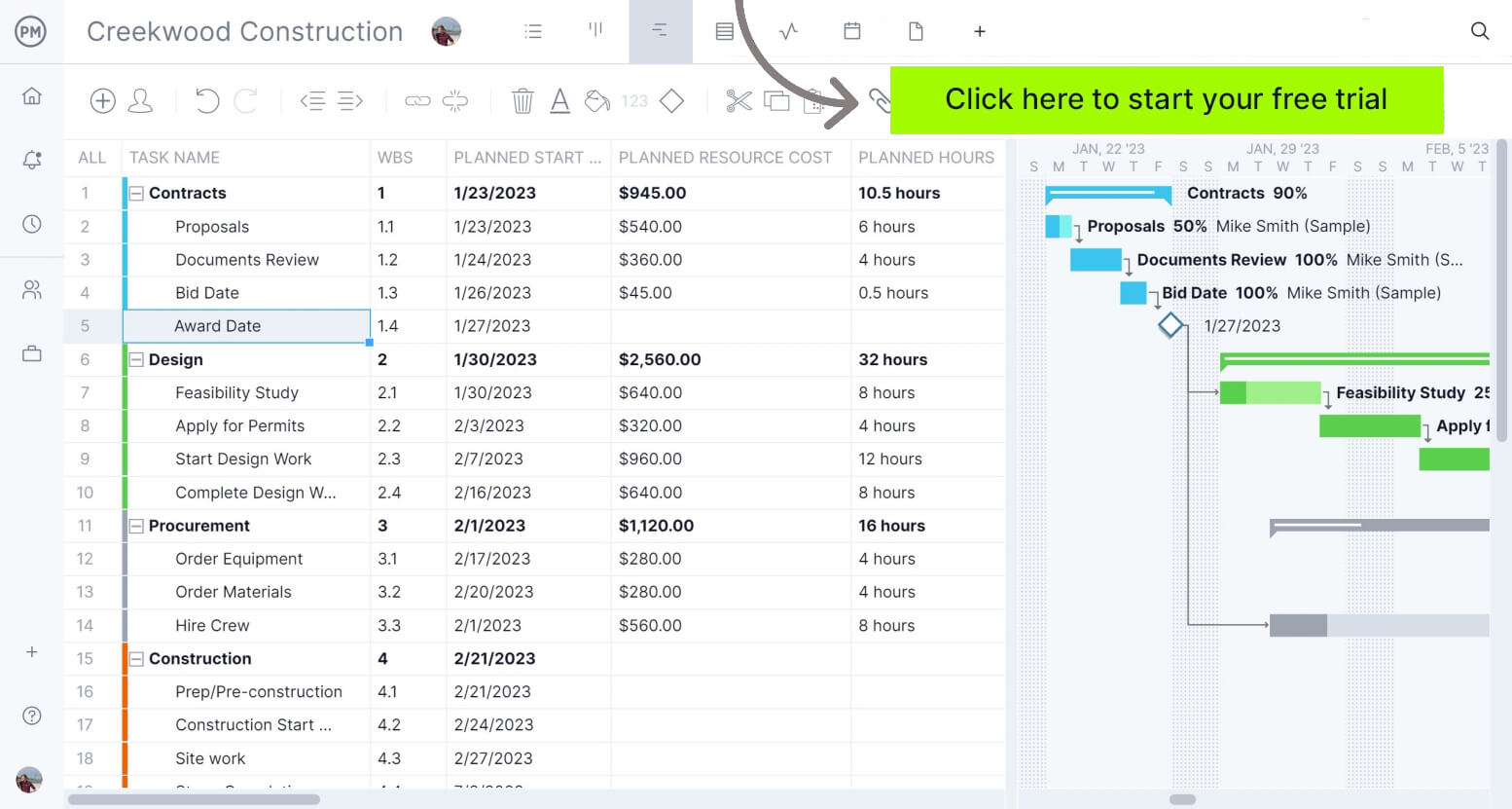
En cuanto a funciones, tenemos diagramas de Gantt galardonados que funcionan igual que en MS Project, y un panel en tiempo real que te da una visión precisa y oportuna de la ejecución del alcance del proyecto. También hay hojas de tiempo y gestión de cargas de trabajo para ayudarte a registrar horas junto al proyecto. Y ofrecemos herramientas en línea que fomentan la colaboración con tu equipo.
Si solo necesitas acceder a archivos MPP, deberías echar un vistazo a ProjectManager. Como ya se mencionó, es más que una herramienta para ver tus archivos de MS Project en línea; también te permite trabajar en ellos y guardarlos sin perder tu trabajo.
¿Cómo Importar tu Plan de Microsoft Project en ProjectManager?
Ahora que conoces lo básico, es momento de ver lo fácil que es trabajar con MS Project usando ProjectManager, y cómo, como herramienta independiente, cubrimos todas tus necesidades de gestión de proyectos. Aquí tienes un breve tutorial para importar tu archivo MPP en nuestro software.
Regístrate para una prueba gratuita y sigue los pasos para cargar tus archivos de Microsoft Project en una herramienta colaborativa en línea.
Comienza el Proceso
Empieza seleccionando la vista de proyecto tipo Gantt. Allí verás un botón de importación que parece una caja con una flecha. Solo haz clic en él.
¿Qué Archivo Deseas Importar?
¿Ves la ventana emergente? Quiere saber qué archivo deseas importar. Elígelo y haz clic en Siguiente.
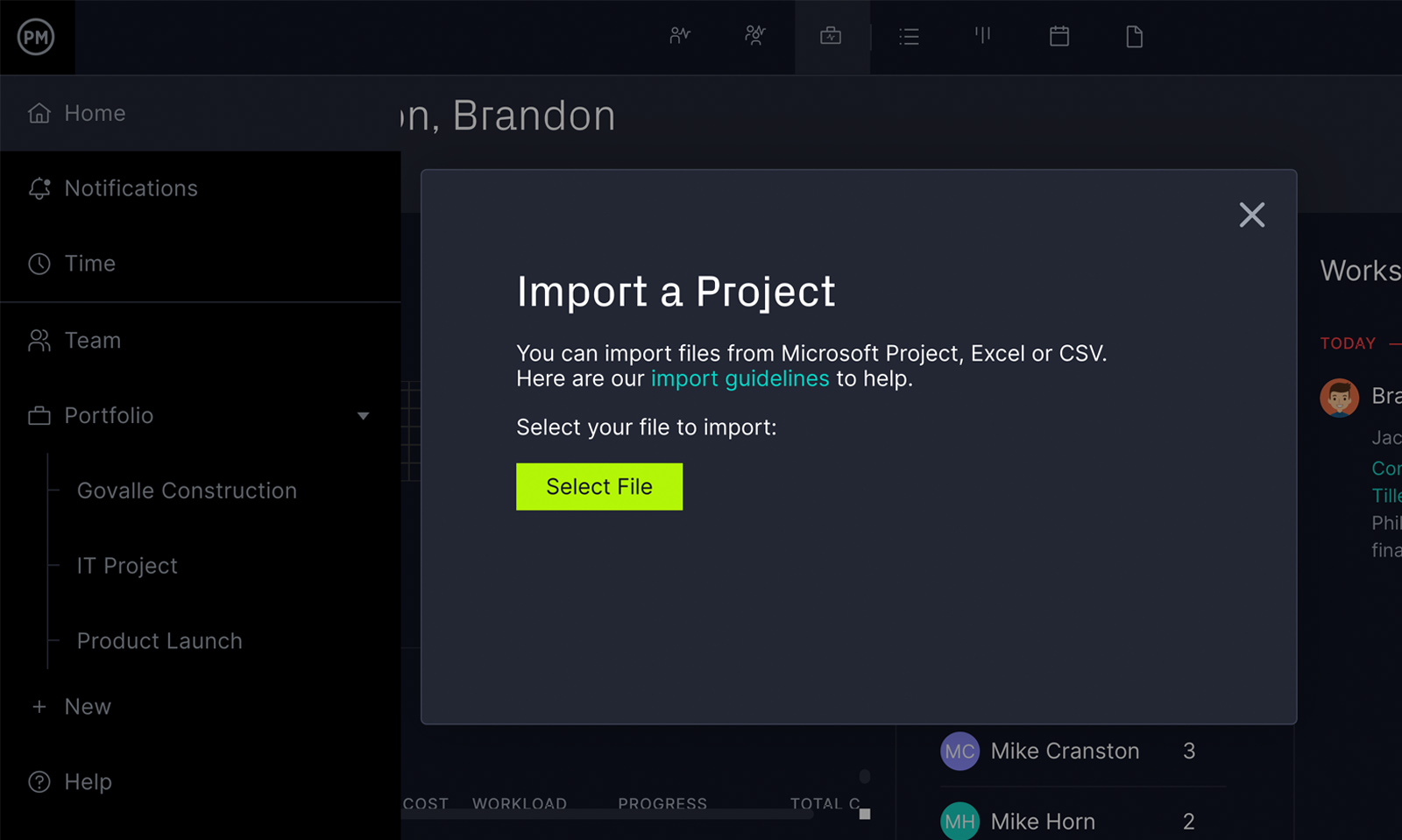
Elige Opciones de Archivo
En la nueva ventana emergente, verás opciones como si deseas importar el archivo MPP a un nuevo proyecto o a uno existente. Luego decide si quieres conservar o reemplazar los datos.
¿Quieres Todo o Solo la Lista de Tareas?
Después, decide si deseas importar todos los datos o solo las tareas. Una vez que selecciones eso, haz clic en Siguiente.
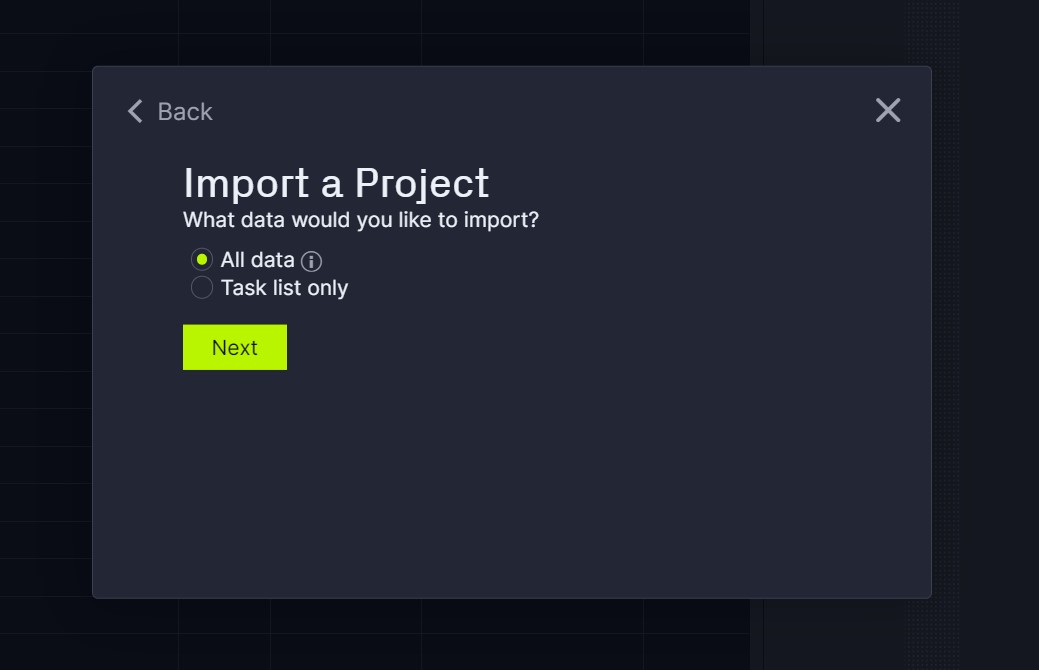
¡Empieza a Trabajar!
Comienza a compartir y editar tu archivo MPP. Notarás que conservamos tus personalizaciones, y cuando lo exportes, los cambios también se trasladarán al archivo de vuelta a MS Project.
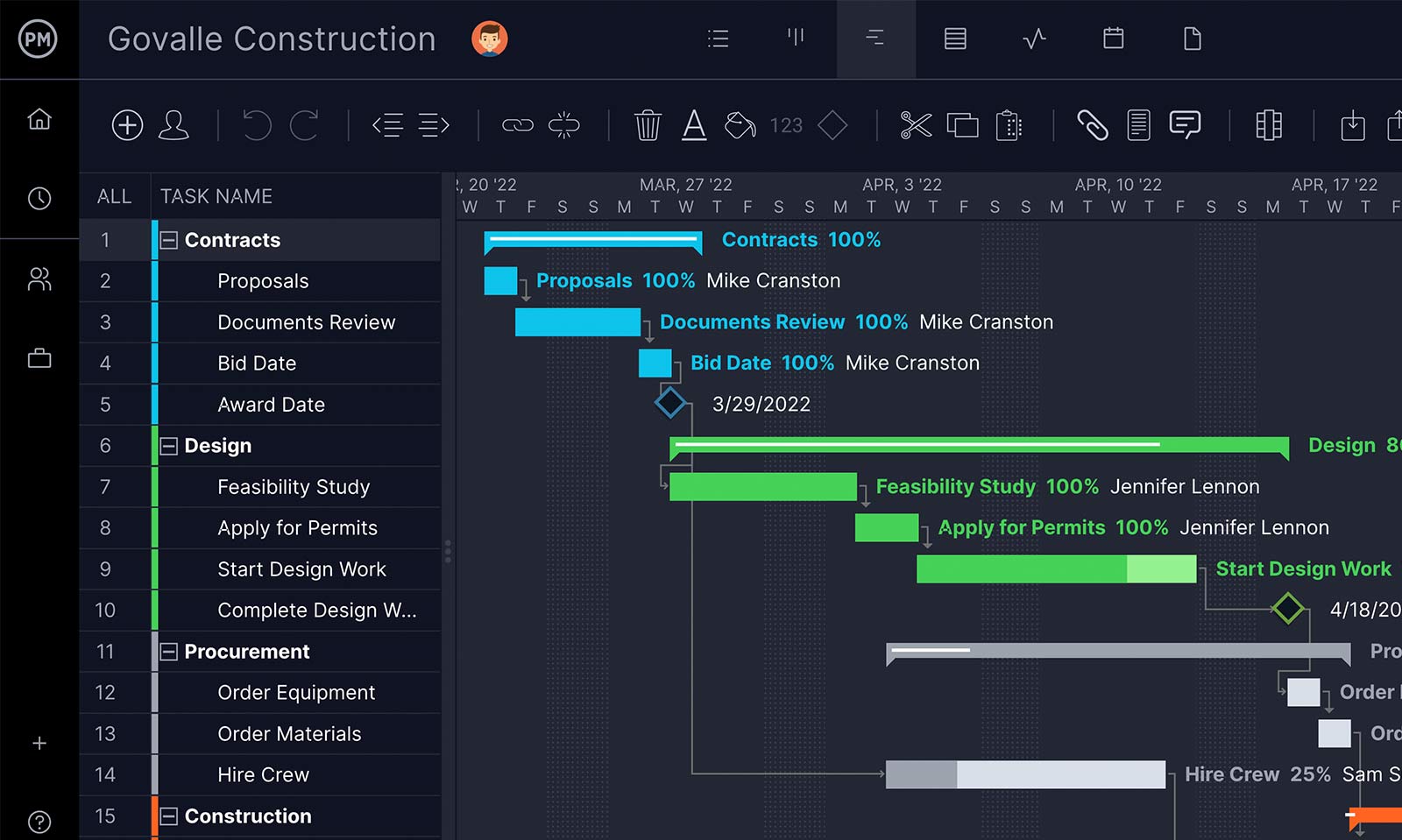
Contenido Relacionado Sobre Microsoft Project
Microsoft Project es un software de gestión de proyectos complejo, por lo cual familiarizarse con el puede ser difícil. Especialmente considerando que hay muchas otras herramientas similares de Microsoft, que pueden hacer aún más confuso este proceso. Por esta razón, hemos creado blogs informativos para que puedas aprender sobre este software y decidir si es la mejor opción para tu equipo. Aquí hay algunos de ellos.
- ¿Qué Es Microsoft Project? Usos, Funciones y Precio
- Archivo MPP: ¿Qué Es y Cómo Editar Un Archivo en Formato MPP?
- 10 Software de Gestión de Proyectos de Microsoft
- Microsoft Project para Mac: Métodos para Usar Microsoft Project en un Mac
- Microsoft Project Online: Ventajas, Desventajas y Alternativas
- 10 Mejores Alternativas a Microsoft Project (2025)
- Microsoft Project para la Web: Pros, Contras y Alternativas
ProjectManager es una excelente alternativa a ese programa tan pesado, especialmente si necesitas Microsoft Project para Mac. Somos más ágiles y estamos en línea, por lo que puedes compartir fácilmente. ProjectManager también es una gran alternativa a MS Project, ofreciendo casi las mismas funciones, pero es más fácil de usar, más colaborativo y sin los altos costos ni la curva de aprendizaje. Pruébalo tú mismo con esta prueba gratuita de 30 días.
